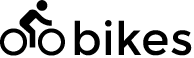
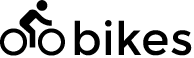
Im PrestaShop AdminBereich fahren Sie mit ihrer Maus über den Punkt Modules/Module und klicken anschließend im Untermenü auf Positions/Positionen . Um den Modul im benötigen Position sitzen zu lassen, ziehen Sie ihn einfach zum Position-Bereich der Modul-Liste.
| Module name | Position | Order |
|---|---|---|
| TM HTML Content v1.1 | displayRightColumn | 1 |
| TemplateMonster Social Feeds v1.2.2 | displayRightColumn | 2 |
| Layered navigation block v2.1.2 | displayLeftColumn | 1 |
| CMS block v2.1.1 | displayLeftColumn | 2 |
| Manufacturers block v1.4.0 | displayLeftColumn | 3 |
| My Account block v1.4.0 | displayLeftColumn | 4 |
| Payment logos block. v0.4.0 | displayLeftColumn | 5 |
| Store locator block v1.3.0 | displayLeftColumn | 6 |
| Suppliers block v1.2.0 | displayLeftColumn | 7 |
| Tags block v1.3.0 | displayLeftColumn | 8 |
| Viewed products block v1.3.0 | displayLeftColumn | 9 |
| Theme configurator v2.1.1 | displayLeftColumn | 10 |
| TM HTML Content v1.1 | displayLeftColumn | 11 |
| TemplateMonster Social Feeds v1.2.2 | displayLeftColumn | 12 |
| Theme configurator v2.1.1 | displayHome | 1 |
| Custom CMS information block v1.6.0 | displayHome | 2 |
| SmartBlog Home Latest v2.0.1 | displayHome | 3 |
| TM HTML Content v1.1 | displayHome | 4 |
| TemplateMonster Social Feeds v1.2.2 | displayHome | 5 |
| Cart block v1.6.0 | displayTop | 1 |
| Pages not found v1.5.0 | displayTop | 2 |
| Search engine keywords v1.4.0 | displayTop | 3 |
| Wishlist block v1.3.1 | displayTop | 4 |
| TemplateMonster Search v1.0.3 | displayTop | 5 |
| TM HTML Content v1.1 | displayTop | 6 |
| TemplateMonster Mega Menu v1.5.3 | displayTop | 7 |
| Theme configurator v2.1.1 | displayFooter | 1 |
| TemplateMonster Social Feeds v1.2.2 | displayFooter | 2 |
| Newsletter block v2.2.0 | displayFooter | 3 |
| Categories block v2.9.1 | displayFooter | 4 |
| My account block for your website's footer v1.6.0 | displayFooter | 5 |
| CMS block v2.1.1 | displayFooter | 6 |
| Contact information block v1.2.0 | displayFooter | 7 |
| Social networking block v1.2.1 | displayFooter | 8 |
| Data mining for statistics v1.5.0 | displayFooter | 9 |
| TemplateMonster Newsletter v1.0.0 | displayFooter | 10 |
| TemplateMonster Olark Chat v1.0.2 | displayFooter | 11 |
| TM HTML Content v1.1 | displayFooter | 12 |
| TemplateMonster Google Map v1.1.1 | displayFooter | 13 |
| New products block v1.10.0 | displayHomeTab | 1 |
| Featured products on the homepage v1.8.0 | displayHomeTab | 2 |
| Top-sellers block v1.8.0 | displayHomeTab | 3 |
| Specials block v1.3.0 | displayHomeTab | 4 |
| New products block v1.10.0 | displayHomeTabContent | 1 |
| Featured products on the homepage v1.8.0 | displayHomeTabContent | 2 |
| Top-sellers block v1.8.0 | displayHomeTabContent | 3 |
| TemplateMonster Homepage Products Carousel v1.0.2 | displayHomeTabContent | 4 |
| Specials block v1.3.0 | displayHomeTabContent | 5 |
| Image slider for your homepage v1.6.0 | displayTopColumn | 1 |
| Theme configurator v2.1.1 | displayTopColumn | 2 |
| TM HTML Content v1.1 | displayTopColumn | 3 |
| Language block v1.4.0 | displayNav | 1 |
| Currency block v0.4.0 | displayNav | 2 |
| TemplateMonster Header Account Block v1.1.1 | displayNav | 3 |
| TM HTML Content v1.1 | displayNav | 4 |
In PrestaShop können Sie festlegende Dimensionen des Bildes für Produktbilder, Kategorienbilder, Hersteller usw benutzen.
Zum Beispiel: die Bilder von 'home' Dimensionen benutzt man normalerweiser für Produktbilder der Kategorien-Liste. 'Large' ist für einen Bild eines Hauptproduktes, das sich auf der Infoseite des Produktes befindet.
Damit Sie Dimensionen des Produktbildes konfigurieren, öffnen Sie PrestaShop AdminPanel, gehen Sie dort auf Preferences/Einstellungen > Images/Bilder und legen die Dimensionen des Bildes fest, wie es unten angezeigt wird:
| Picture | Width (px) | Height (px) |
|---|---|---|
| tm_home_default | 500 | 500 |
| tm_large_default | 800 | 800 |
| tm_small_default | 98 | 98 |
| tm_cart_default | 80 | 80 |
| tm_medium_default | 125 | 125 |
| tm_thickbox_default | 1000 | 1000 |
| tm_category_default | 270 | 270 |
| cart_default | 80 | 80 |
| small_default | 98 | 98 |
| medium_default | 125 | 125 |
| home_default | 250 | 250 |
| large_default | 458 | 458 |
| thickbox_default | 800 | 800 |
| category_default | 870 | 217 |
| scene_default | 870 | 270 |
| m_scene_default | 161 | 58 |
In Prestashop können Sie aktivieren oder deaktivieren Sidebars für Unterseiten in der Tabelle vorge.
Um das Layout zu konfigurieren, öffnen Sie Ihre PrestaShop Admin-Panel, gehen Sie zu Preferences > Themes > Advanced settings.
| Meta | Left Column | Right Column |
|---|---|---|
| Best sales | + | |
| Contact us | ||
| index | ||
| Manufacturers | + | |
| New products | + | |
| Forgot your password | ||
| Prices drop | + | |
| Sitemap | ||
| Suppliers | + | |
| Address | + | |
| Addresses | + | |
| Login | + | |
| Cart | ||
| Discount | + | |
| Order history | ||
| Identity | + | |
| My account | ||
| Order follow | ||
| Credit slip | + | |
| Order | ||
| Search | ||
| Stores | ||
| Order | ||
| Guest tracking | + | |
| Order confirmation | ||
| product | ||
| category | + | |
| cms | ||
| module-cheque-payment | + | |
| module-cheque-validation | + | |
| module-bankwire-validation | + | |
| module-bankwire-payment | + | |
| Products Comparison | ||
| Cronjobs callback | + | |
| Smartblog archive | + | |
| Smartblog category | + | |
| Smartblog details | + | |
| Smartblog search | + | |
| Smartblog tagpost | + | |
| module-tmsearch-search | + |